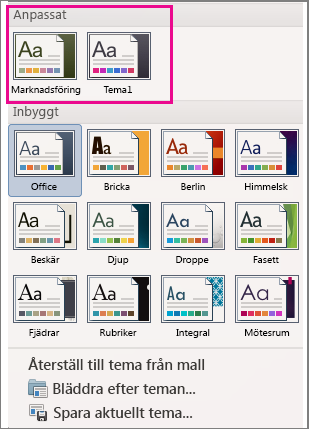Teman ger en fullständig design för dokumentet, inklusive bakgrundsdesign, teckensnitt, färger och layouter. Du kan anpassa de teman som ingår i Office och spara dem så att du kan använda dem om och om igen.
-
Om du inte redan har tillämpat ett tema går du till fliken Design, klickar på Teman och klickar sedan på det tema du vill använda.
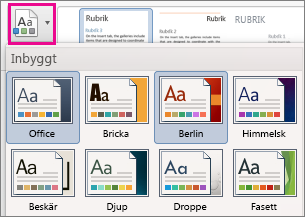
-
Anpassa temat hur du vill genom att ändra färger, teckensnitt, styckeavstånd, vattenstämpel, bakgrundsfärger eller sidkantlinjer på fliken Design .

-
På fliken Design klickar du på Teman och sedan på Spara aktuellt tema.
-
Ange ett namn för det nya temat i dialogrutan Spara aktuellt tema och klicka på Spara.
-
Om du vill använda temat i ett annat dokument går du till fliken Design , klickar på Teman och väljer sedan temat i avsnittet Anpassad .